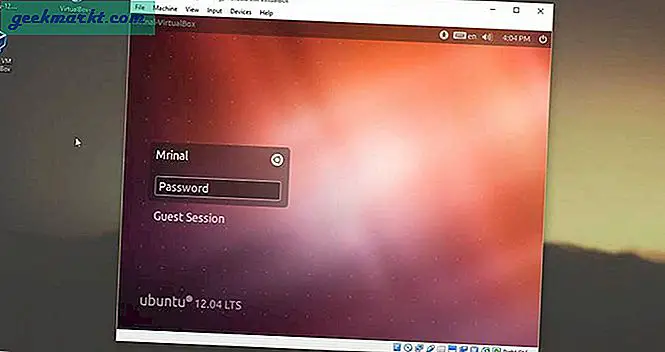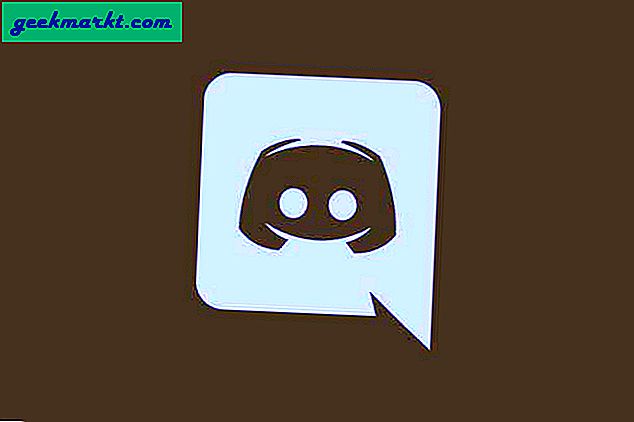In tegenstelling tot Windows 10 laat Ubuntu je niet tegelijkertijd wifi en hotspot inschakelen. Dit is misschien geen probleem wanneer u verbinding heeft met uw wifi-thuisnetwerk. Wanneer u echter naar een café, luchthaven of hotel verhuist waar internet beperkt is tot één apparaat per gebruiker, kan het een beetje problematisch worden. Ik heb onlangs echter een app voor Linux ontdekt waarmee je de wifi van je laptop kunt delen via ADB. Laten we eens kijken hoe.
Met deze app kun je de wifi van je Ubuntu delen met Android
"Gnirehtet" is een open-source app van de populaire makers van ScrCpy - Genymobiel. De app werkt via ADB en daarom zou je je Android via een USB-kabel op de laptop moeten aansluiten. De app maakt gebruik van reverse tethering, een "adb reverse" -opdracht die lang geleden in Android 5.0 werd geïntroduceerd. Dus in eenvoudige bewoordingen, het stuurt uw Android-webverzoeken via uw laptop naar de webserver. Daarom gelooft de webserver dat het verzoek door de laptop zelf wordt gedaan. Op deze manier gebruikt het de laptop als een proxy.
Om de Gnirehtet-app te laten werken, zou je dat moeten doen installeer ADB op Ubuntu. Gebruik de volgende opdracht om dat te doen.
sudo apt-get install adb
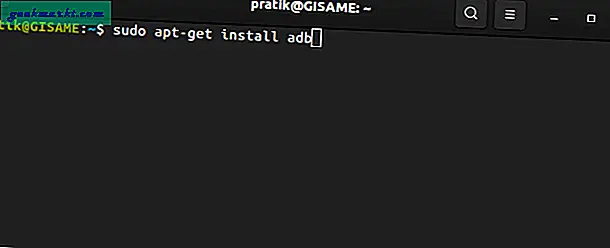
Zodra je ADB hebt geïnstalleerd, download je het Gnirehtet-zipbestand voor Linux. Merk op dat er 2 varianten zijn: Linux en Rust. Gebruik de Rust-versie, aangezien het niet nodig is om een Java-runtime-omgeving op te zetten.
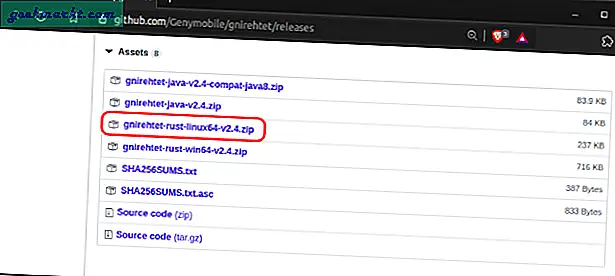
Pak het zip-bestand uit nadat u het heeft gedownload. Je zou er 2 bestanden in zien - een gecompileerd Rust-bestand en een APK-bestand. Het APK-bestand moet op het Android-apparaat worden geïnstalleerd. Nu kunt u het APK-bestand naar uw Android-apparaat sturen en het installeren of het Gnirehtet-commando gebruiken om het automatisch te doen.
Schakel USB-foutopsporing in op uw Android-apparaat.
Maar voordat u de opdracht uitvoert, verbindt u uw Android met de laptop en schakelt u USB-foutopsporing in via de ontwikkelaaropties op uw Android-telefoon. Navigeer vervolgens naar de uitgepakte Gnirehtet-map om de volgende opdracht uit te voeren.
./gnirehtet installeren
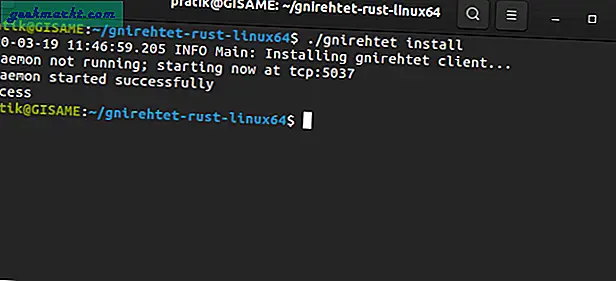
Na de succesvolle installatie van de client-app, voert u de volgende opdracht uit op uw computer om de Wi-Fi-verbinding te delen.
./gnirehtet uitvoeren
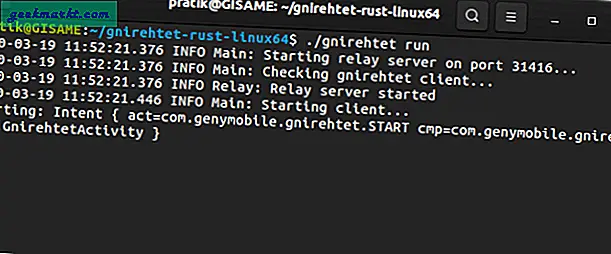
U ontvangt ook een prompt op de Android om de VPN-creatie door Gnirehtet te accepteren. Dit komt doordat Gnirehtet de gegevens van je Android-apparaat via een VPN-kanaal naar de laptop overbrengt.
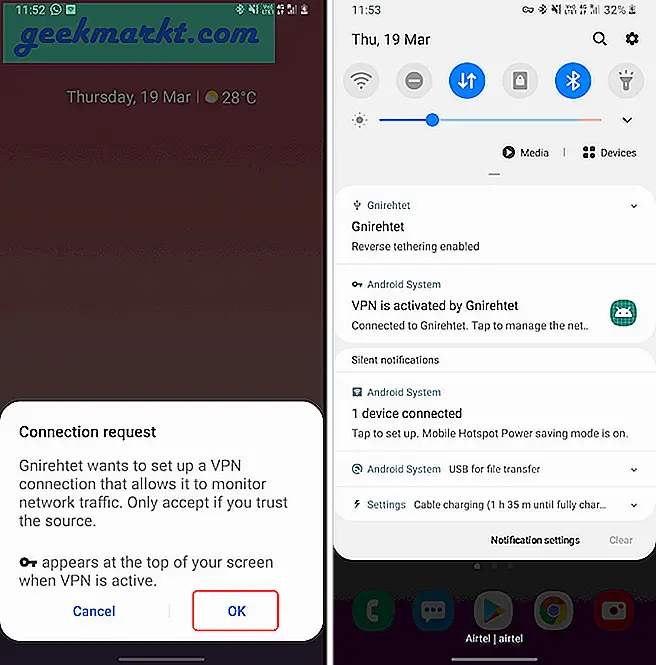
Deze methode werkt met meerdere Android-apparaten. Hoewel ik de limiet niet heb geprobeerd, leek het prima te werken voor 2 Android-apparaten tegelijk. Als u echter meerdere apparaten op uw laptop heeft aangesloten, moet u het adb-apparaatnummer samen met de opdracht run toevoegen. Gebruik de volgende adb-opdracht om het apparaatnummer te vinden.
adb-apparaten
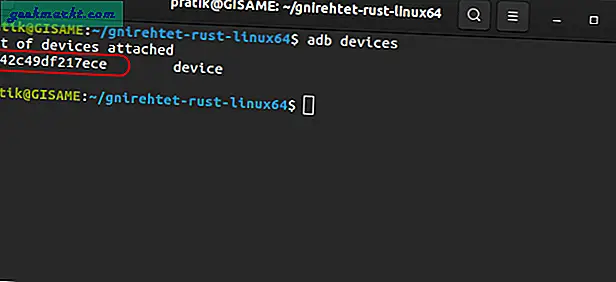
Gebruik vervolgens het serienummer om internet op een specifiek Android-apparaat te starten.
./gnirehtet voer 27f42c49df217ece uit
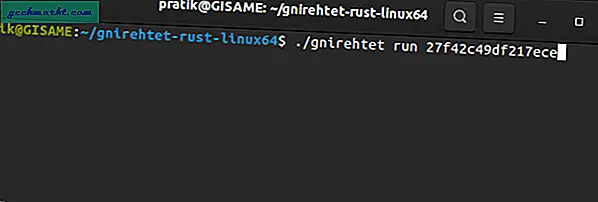
Nu kan adb ook via Wi-Fi werken, maar daarvoor moet u uw apparaat nog steeds met een USB-kabel aansluiten voor de eerste installatie. Daarom negeer ik dat specifieke deel. Laat het me weten in de onderstaande opmerkingen voor meer problemen of vragen.
Lees ook: Snel sneltoetsen maken in Ubuntu